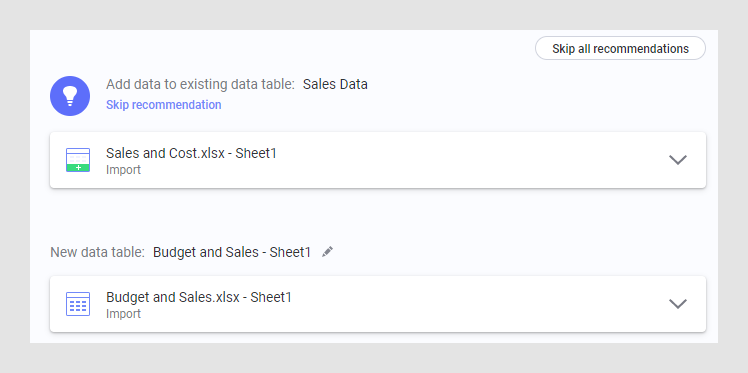Выбор способа загрузки данных
При выборе данных и добавлении их во всплывающее окно Файлы и данные отобразится представление сводки всех таблиц данных, которые будут добавлены или обновлены. В представлении сводки можно изменять параметры загрузки данных (когда это применимо), а также исключать источники данных, которые не нужны.
Подготовка
Процедура
Рекомендации по добавлению данных
При добавлении в анализ данных из нескольких импортированных источников могут отображаться рекомендации по добавлению данных, обозначенные значком лампочки:
Чтобы проигнорировать рекомендацию и настроить все новые источники вручную, нажмите кнопку Пропустить рекомендацию (чтобы пропустить только одну рекомендацию) или Пропустить все рекомендации (чтобы пропустить все рекомендации на этой странице).
Copyright © Cloud Software Group, Inc. All rights reserved.
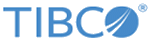
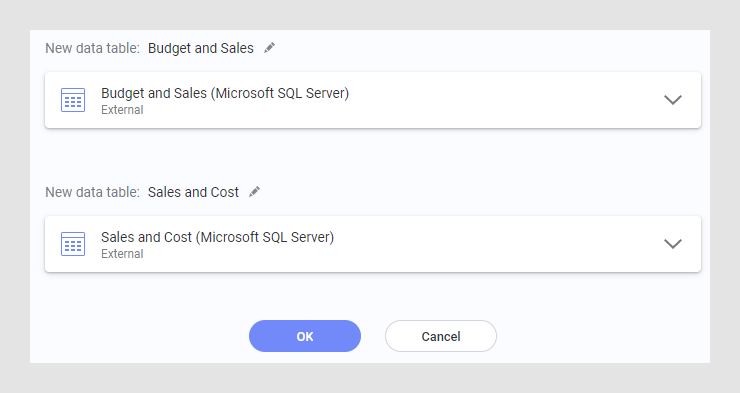

 .
.